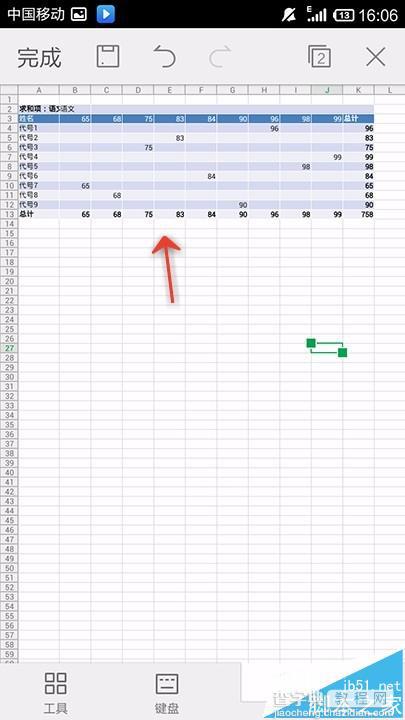手机WPS Office怎么使用数据透视表?
发布时间:2016-12-27 来源:查字典编辑
摘要:手机WPSOffice表格我们可以通过数据透视表功能,将表格中的某些数据通过透视数据,以表格的形式表现出来,小编下面告诉大家如何做到1、首先...
手机WPS Office表格我们可以通过数据透视表功能,将表格中的某些数据通过透视数据,以表格的形式表现出来,小编下面告诉大家如何做到
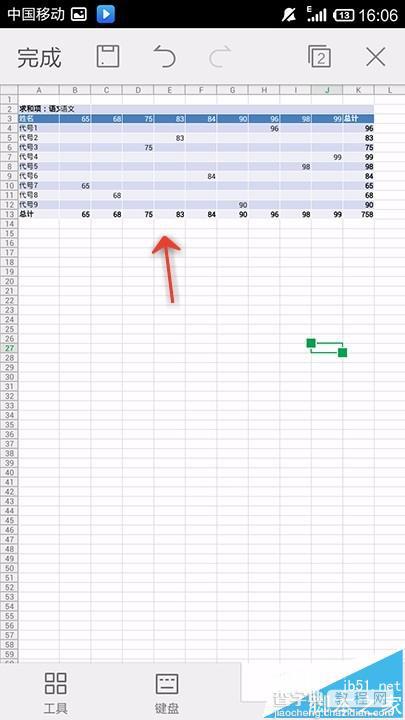
1、首先打开手机WPS Office
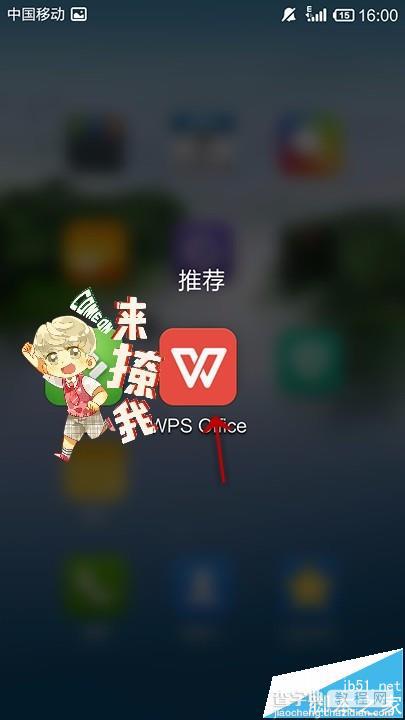
2、打开或新建表格
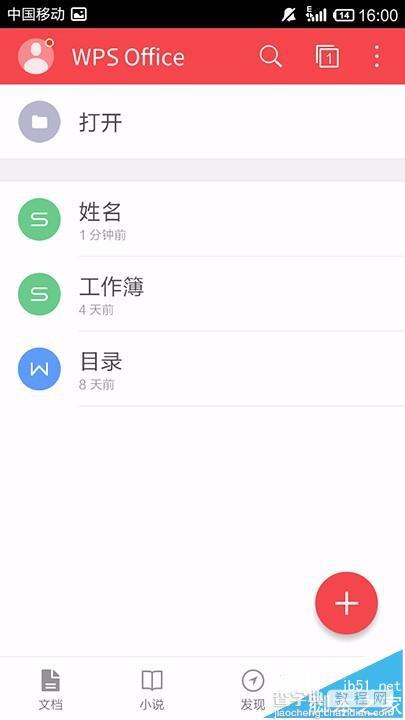
3、打开“工具”
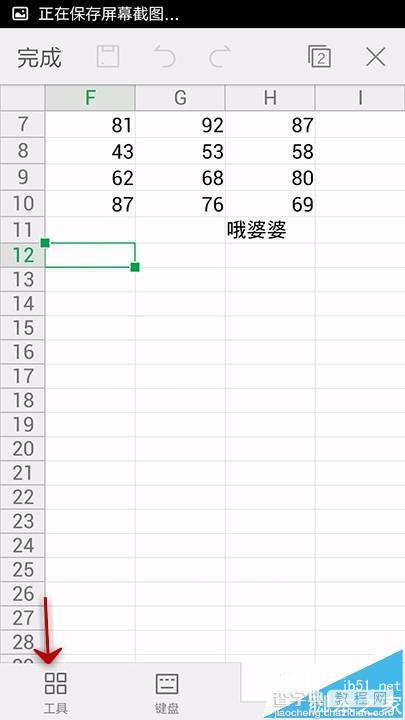
4、点击“插入”
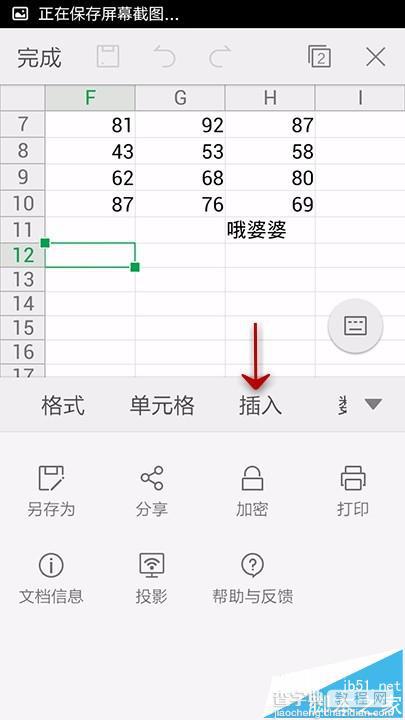
5、单击“数据透视表”
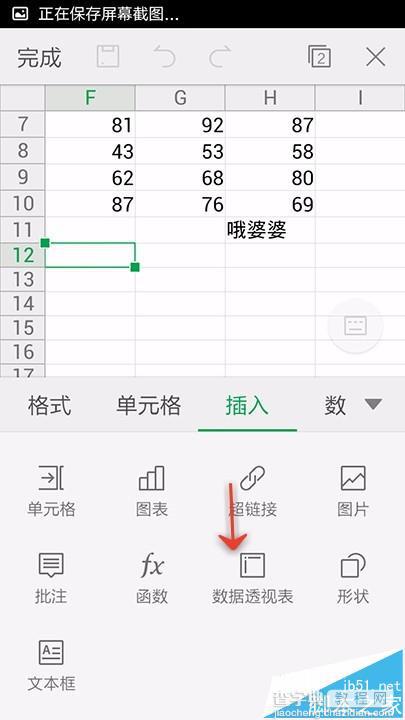
6、选中需要透视的范围
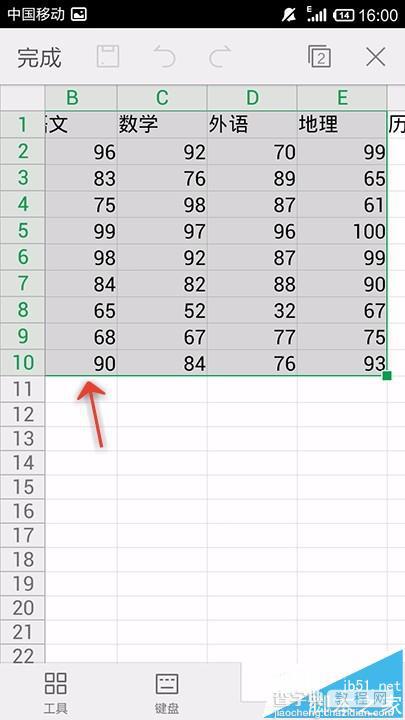
7、选择横纵坐标所代表的类型数据
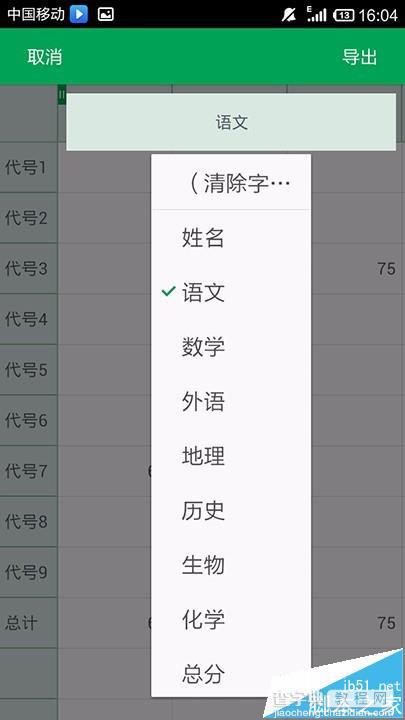
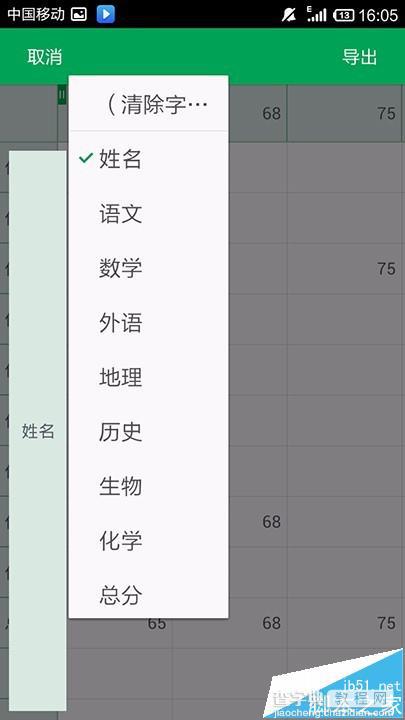
8、点击“完成”
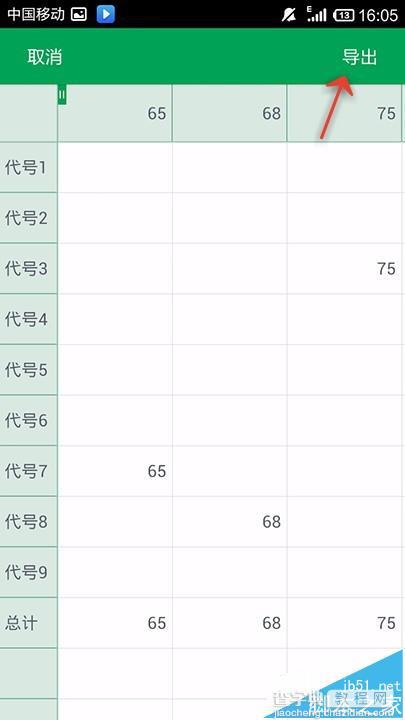
9、之后弹出的数据框,点击空白处,选择内容数据类型
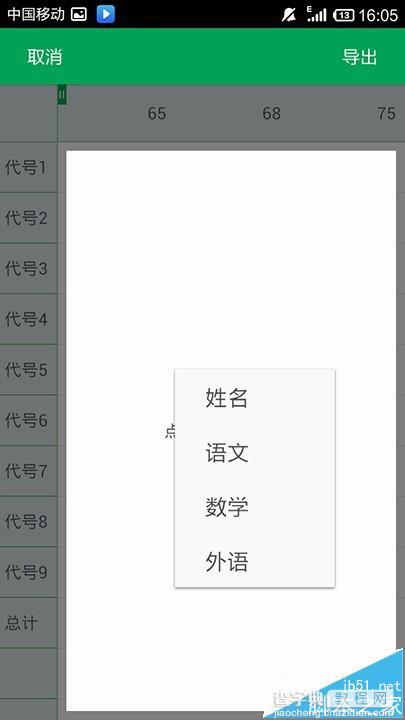
10、最后效果如下图